DAZ StudioとZbrushで、水着の食い込み表現を覚書してみたい。

Zbrushで食い込みを作って、ディスプレイスメント(変位)マップとノーマル(法線)マップを出力、DAZ Studioでマテリアルに設定した結果である。肌の輪郭線が食い込んでいるのが確認できる。
以前、Mesh Grabberというツールで作った食い込みよりよく出来てる気がする。

Mesh Grabber DAZフィギュアや服を簡単変形
ついに、モデリングソフトなしで肉の食い込み表現が可能になった。 Mesh Grabber Mesh Grabberは、DAZ Studioのシーン内でフィギュアやプロップのポリゴンを直づかみして動かせるツール。基本機能D-Formerの進...
※試行錯誤中なので、本記事はまだ不完全。あとで整理する。
Zbrushに水着を着たフィギュアを送る
DAZ Studioにて、フィギュアに水着を着せる。
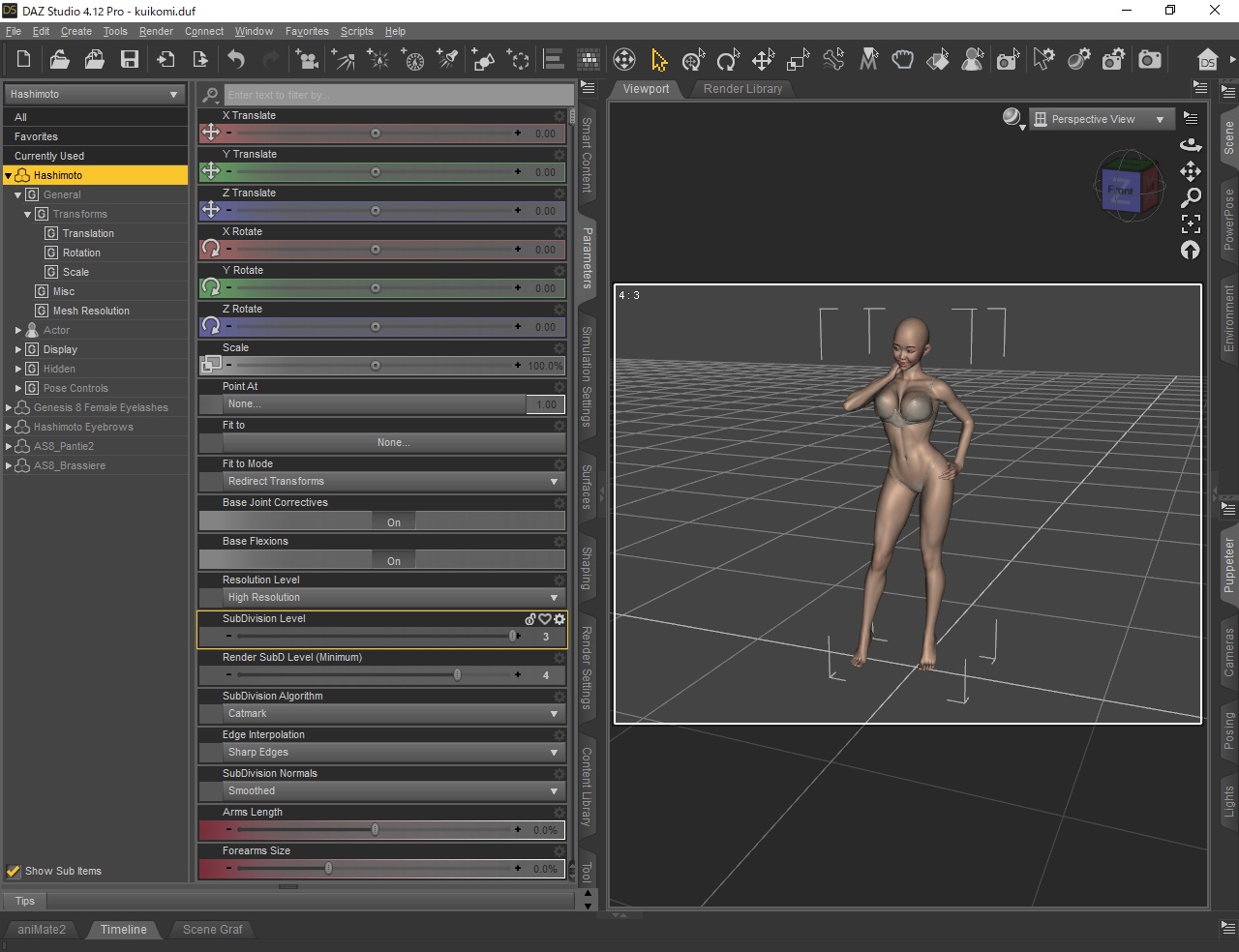
画面上部のFileメニュー→Send to Zbrushを選択
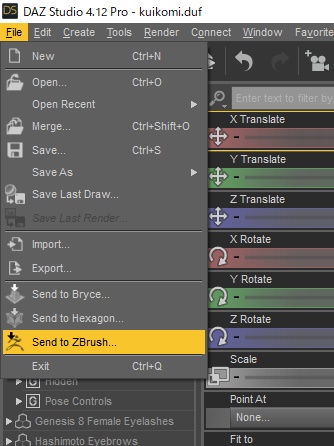
下記ウインドウが出るので、そのままAcceptをクリック
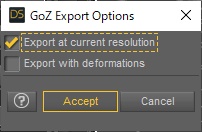
Zbrushが起動する。シーンでドラッグして、
Editをクリック
フォーカスをクリック
Editをクリック
フォーカスをクリック
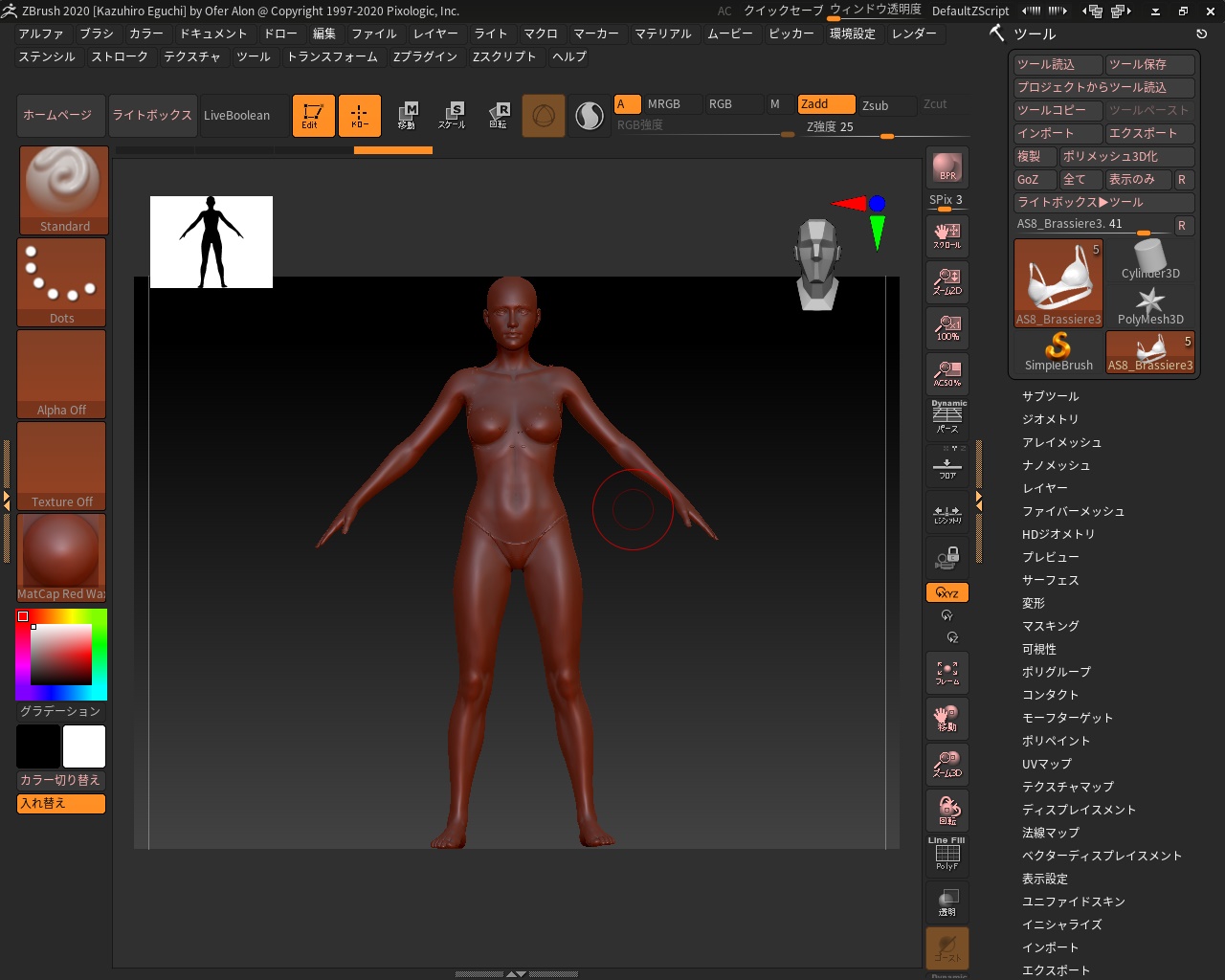
サブツールで、人体とパンツにのみ「目玉マーク」をオンにする
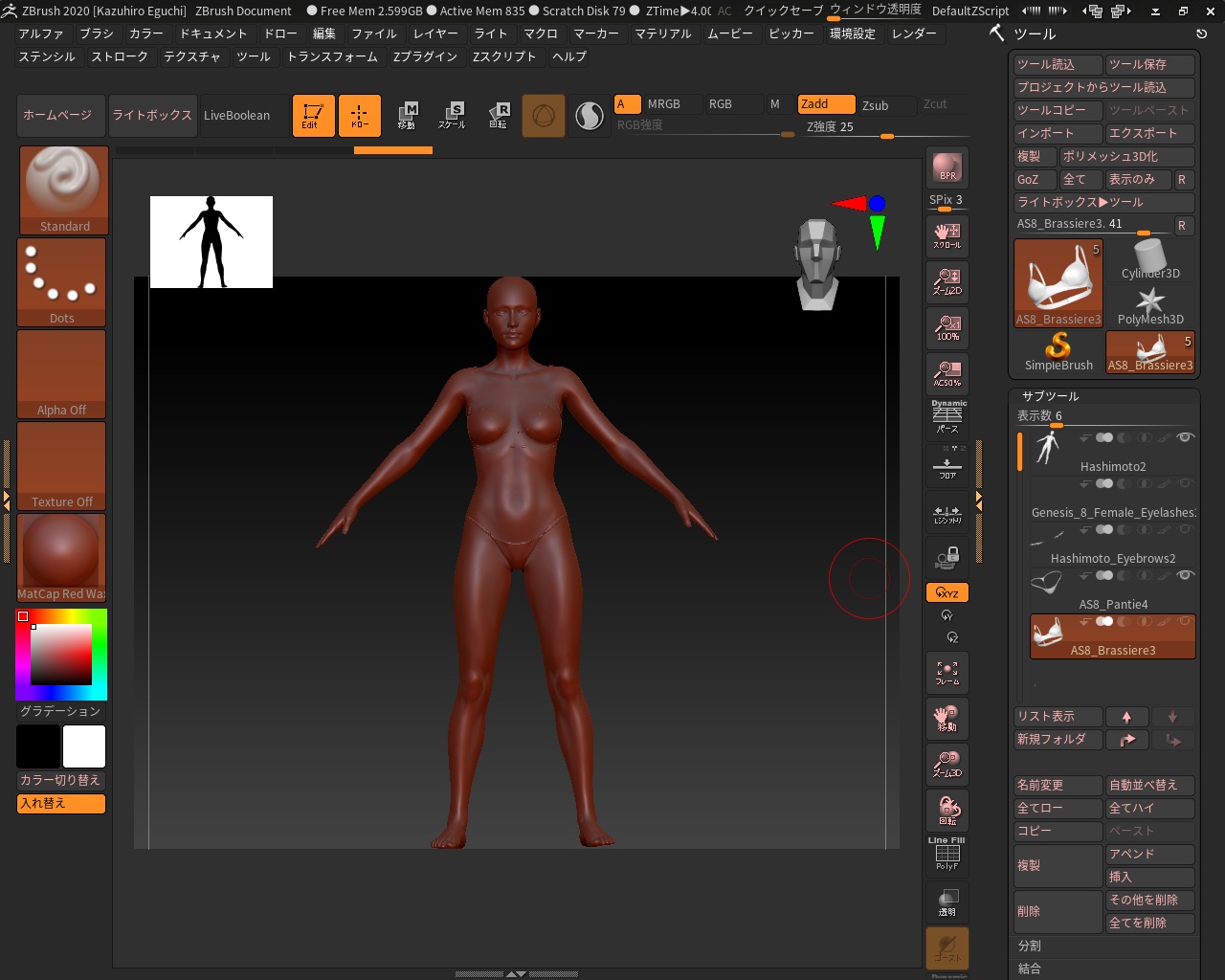
MaterialをPolySkinにする
色を見やすくするため。必須じゃない。
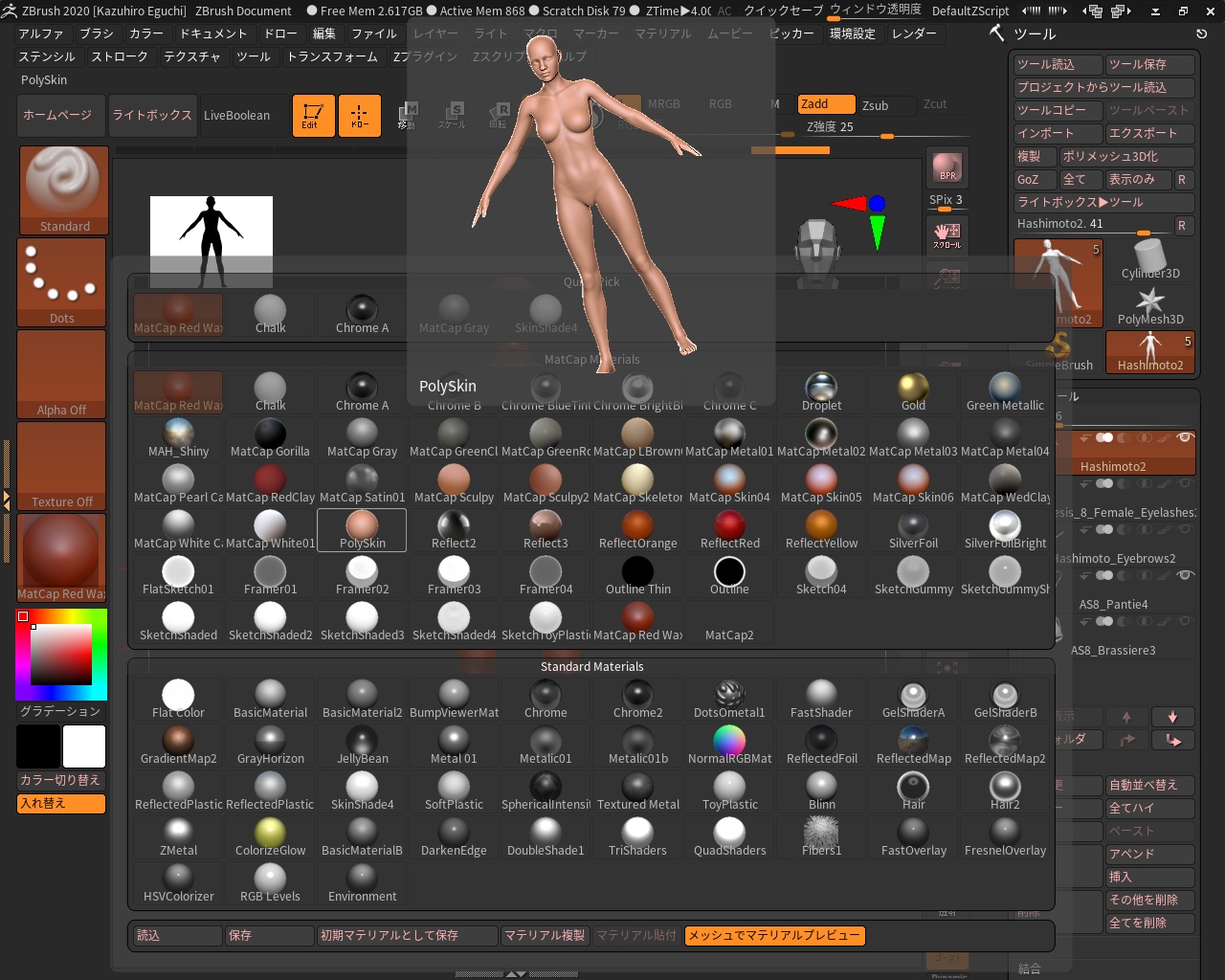
サブツールで人体を選ぶ
画面上部のカラーメニュー→白を選んで、FillObjectをクリック
画面上部のカラーメニュー→白を選んで、FillObjectをクリック
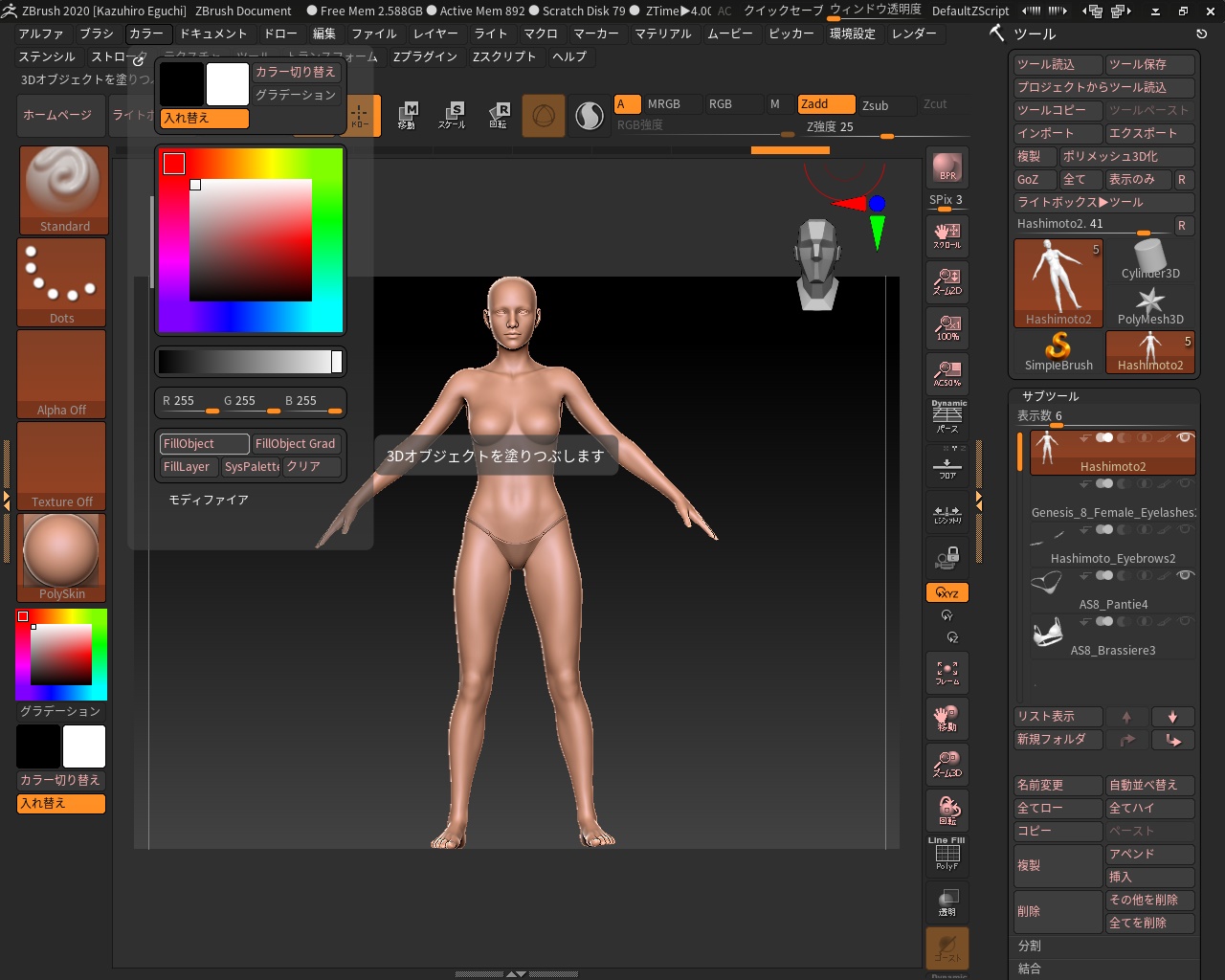
サブツールでパンツを選ぶ
画面上部のカラーメニュー→白を選んで、FillObjectをクリック
画面上部のカラーメニュー→白を選んで、FillObjectをクリック

サブツール→投影で、
RGBをオン、ジオメトリをオフにして、全て投影ボタンをクリック
RGBをオン、ジオメトリをオフにして、全て投影ボタンをクリック
↓ジオメトリがオンになってるのは間違い
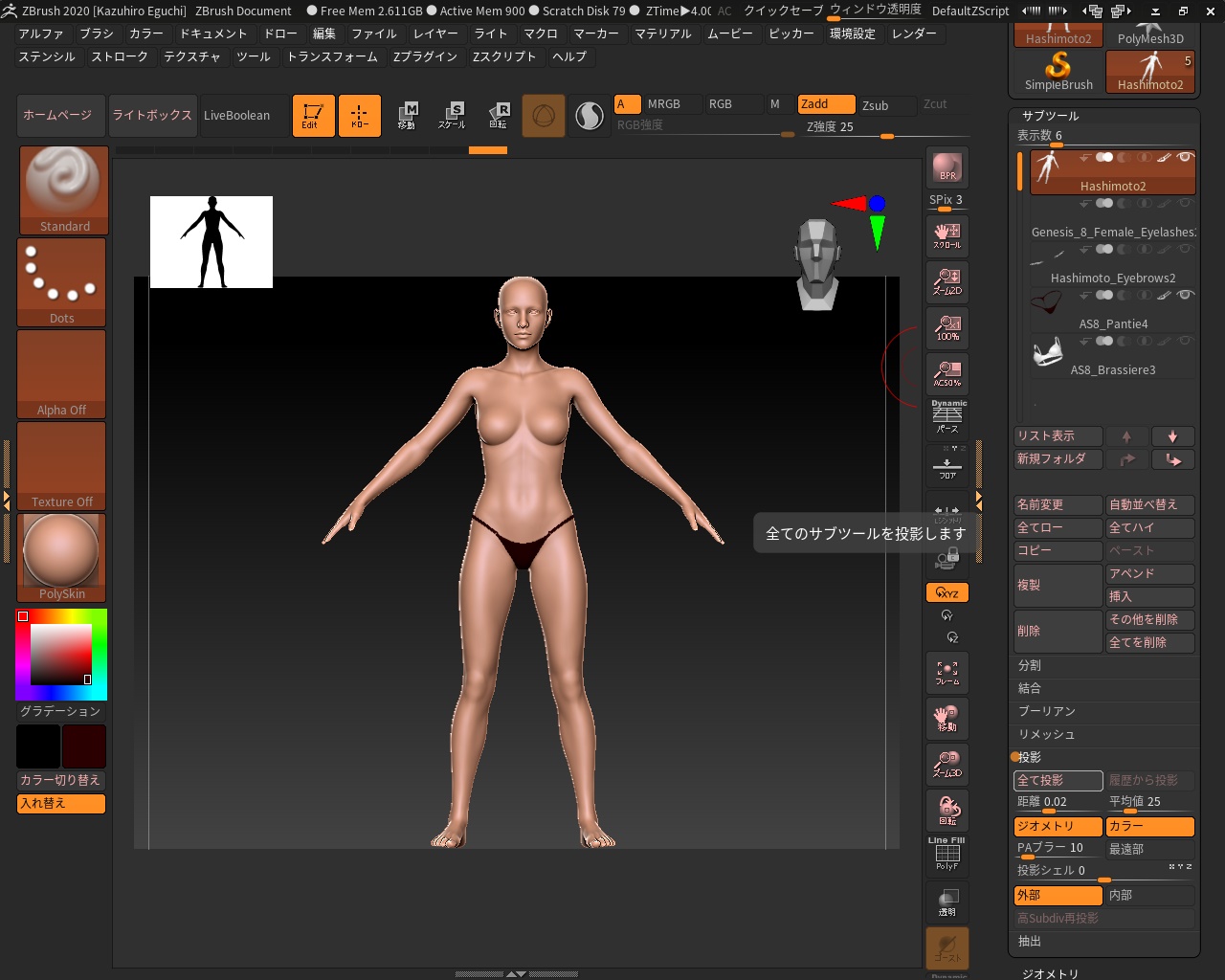
「RGB」の場所はココ。ブラシでポリペイントできるようになるスイッチ。投影の場合はココをオンにしとかないといけないっぽい。
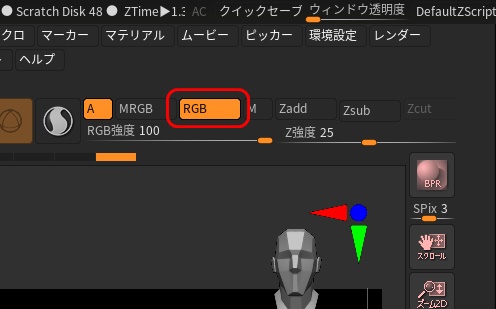
サブツールでパンツの目玉をオフにすると、人体に黒で水着形状が「投影」されているのが確認できる。
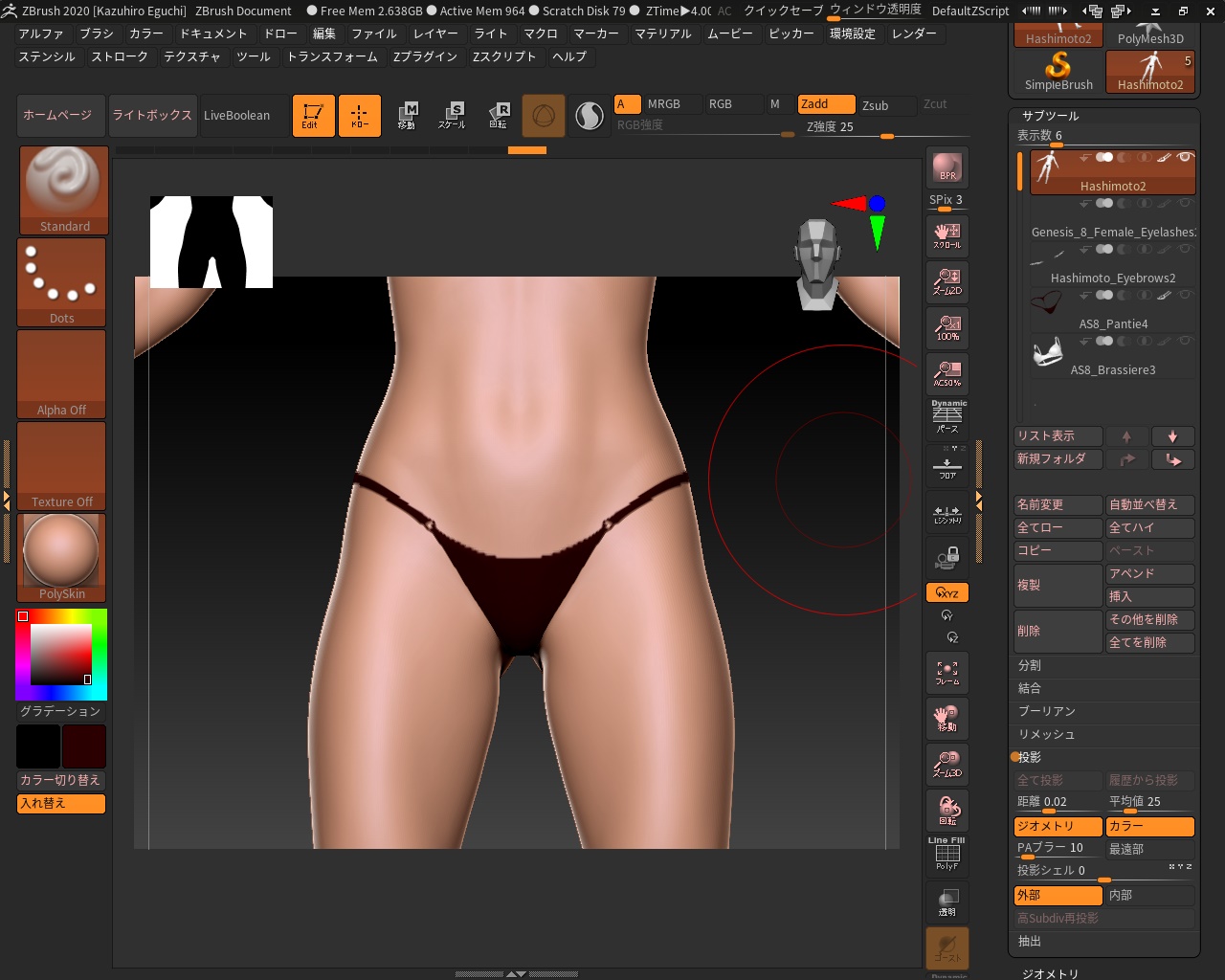
画面上部のトランスフォームメニューから、シンメトリ有効をクリック
キーボードのXでもOK。
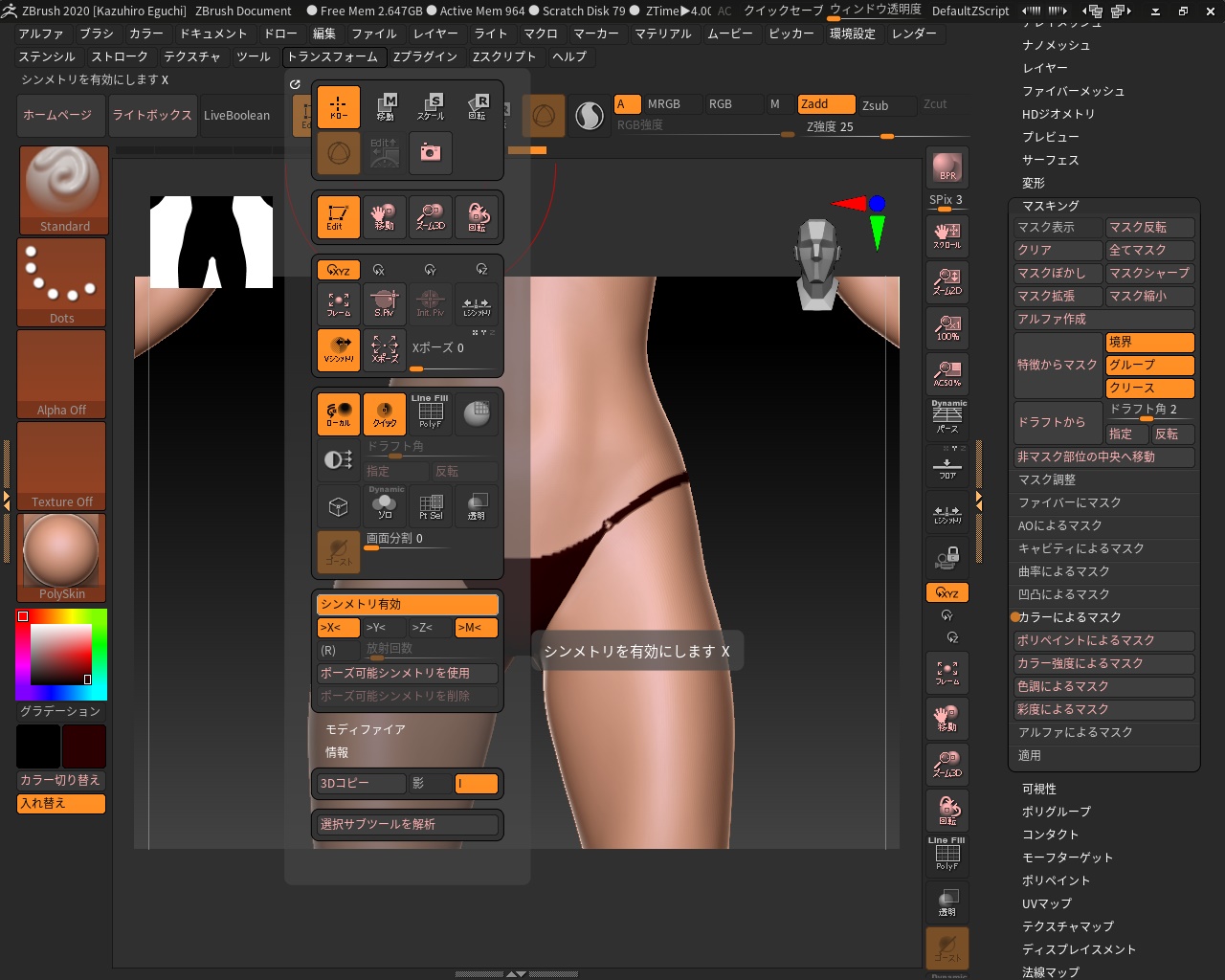
ブラシをInflatに変更
ブラシアイコンをクリック後、Iを押すとIで始まるブラシだけが絞り込まれる。
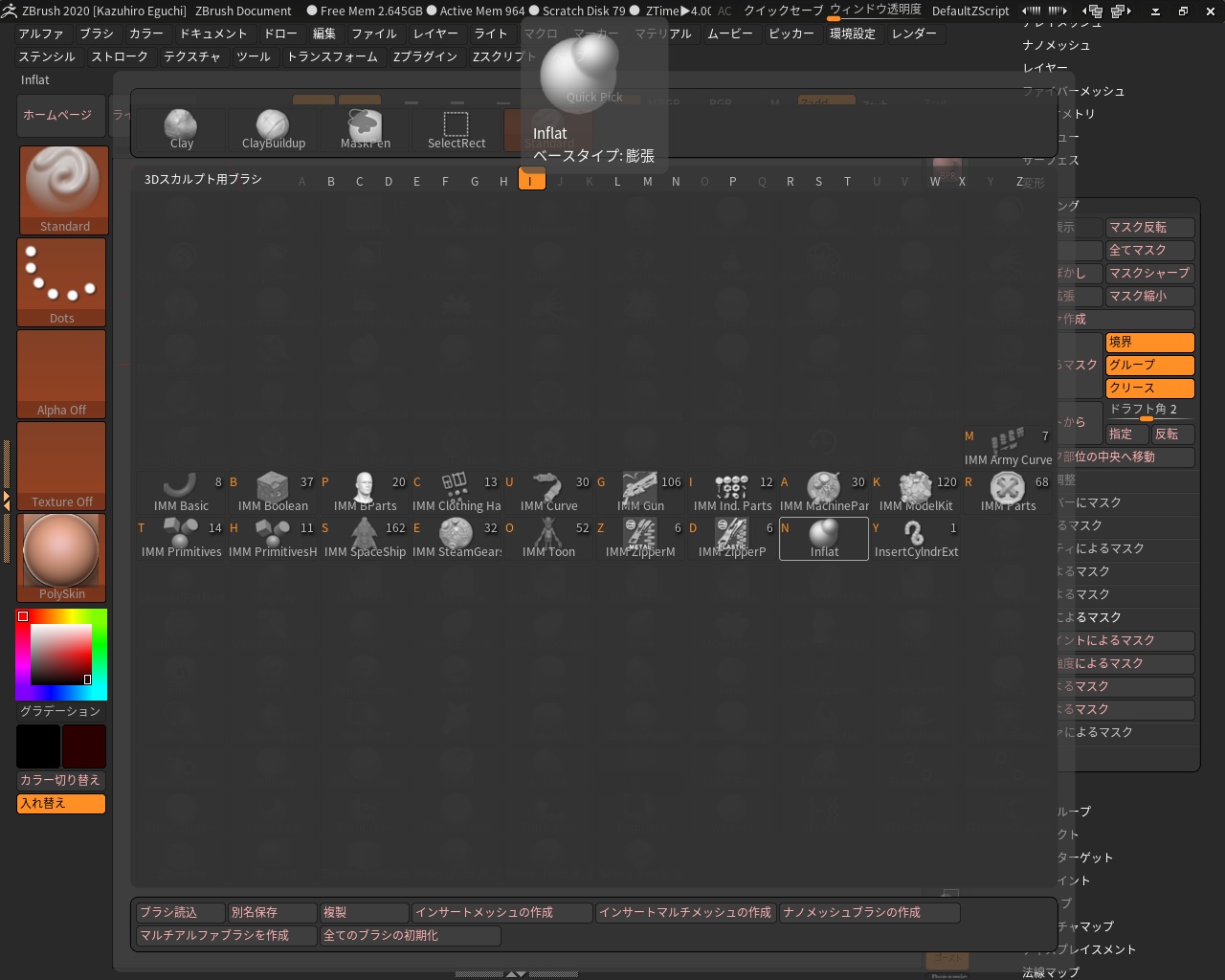
画面右からマスキング→カラーによるマスク→ポリペイントによるマスクを選択
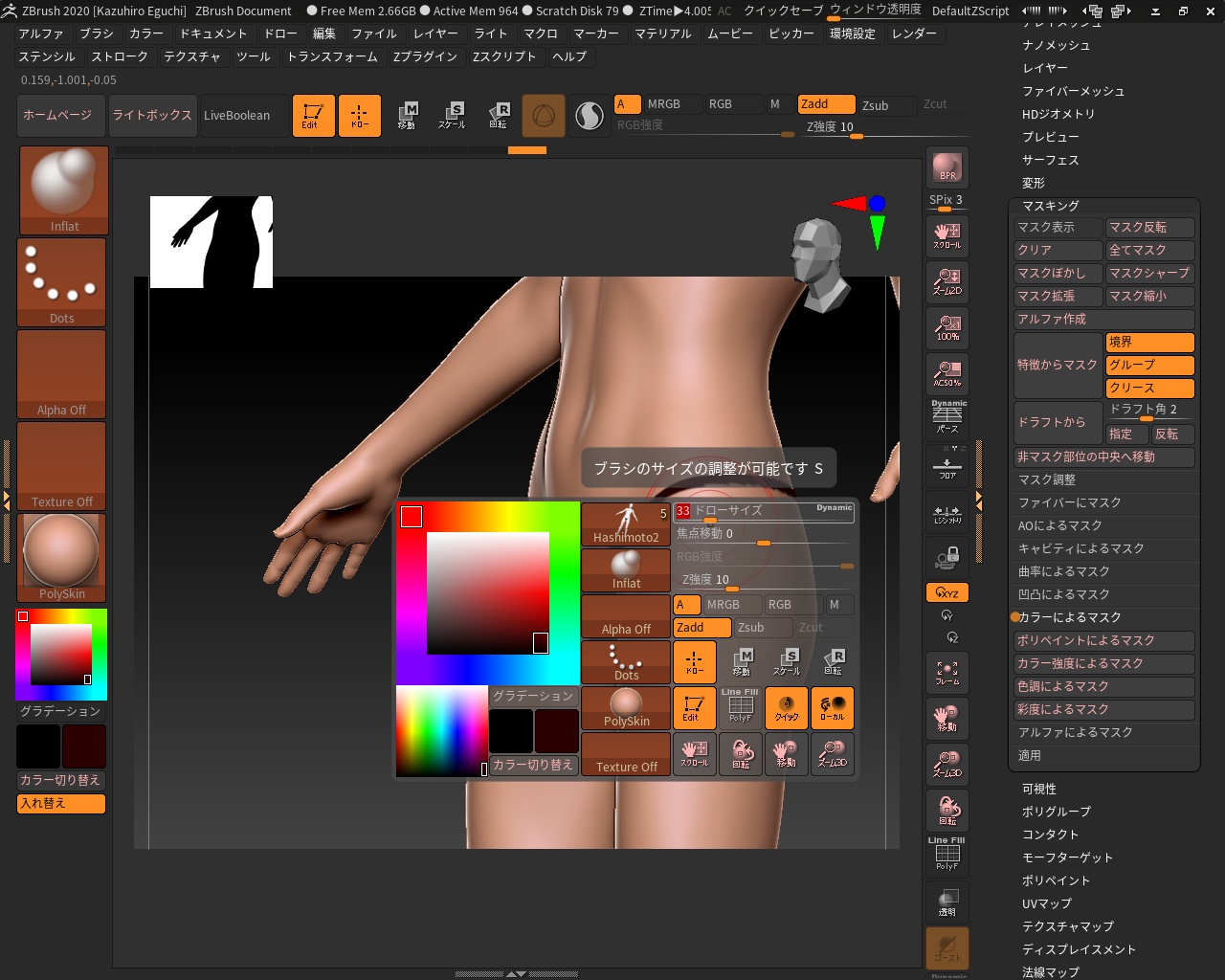
右の一番上のグレーのボックスをドラッグして、人体のパンツの上でドロップする
独特の操作感。グレーのボックスが黒になってればOK。複数ボックスがあるのは、色ごとにマスクを設定できるから。
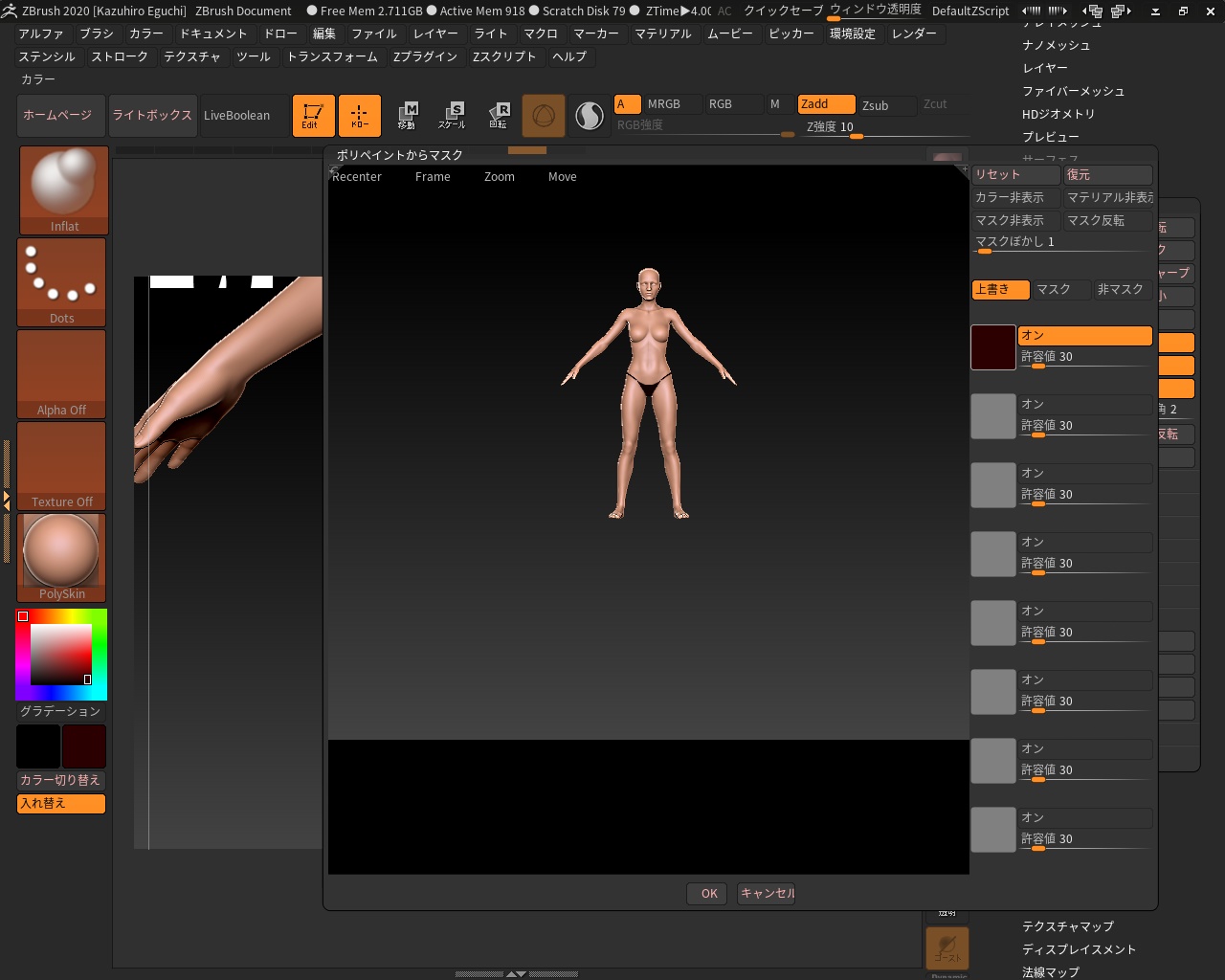
横腹のあたりをドラッグすると、水着以外の部分がもこもこ膨らんでくる
ブラシ強度は弱めにして置いたほうがいいかも。
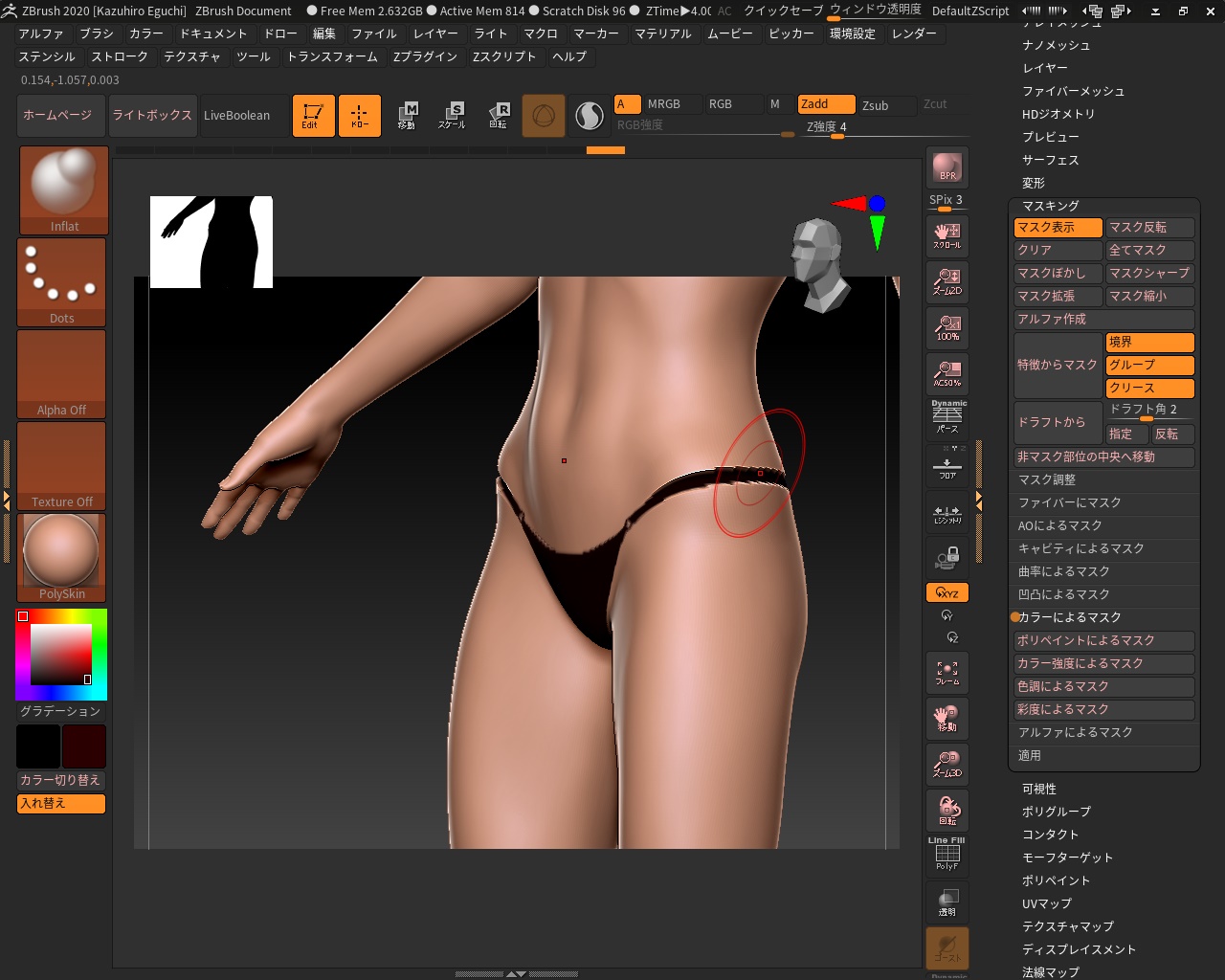
SHIFTを押しながら、膨らました箇所を撫でてスムージング
SHIFTを押しながらドラッグで、スムージングブラシに切り替わる。ポリペイントした場所がにじんだ感じになるけど、気にしない。
ブラシ強度は低めにしておかないと、食い込みがなくなってしまうので注意。
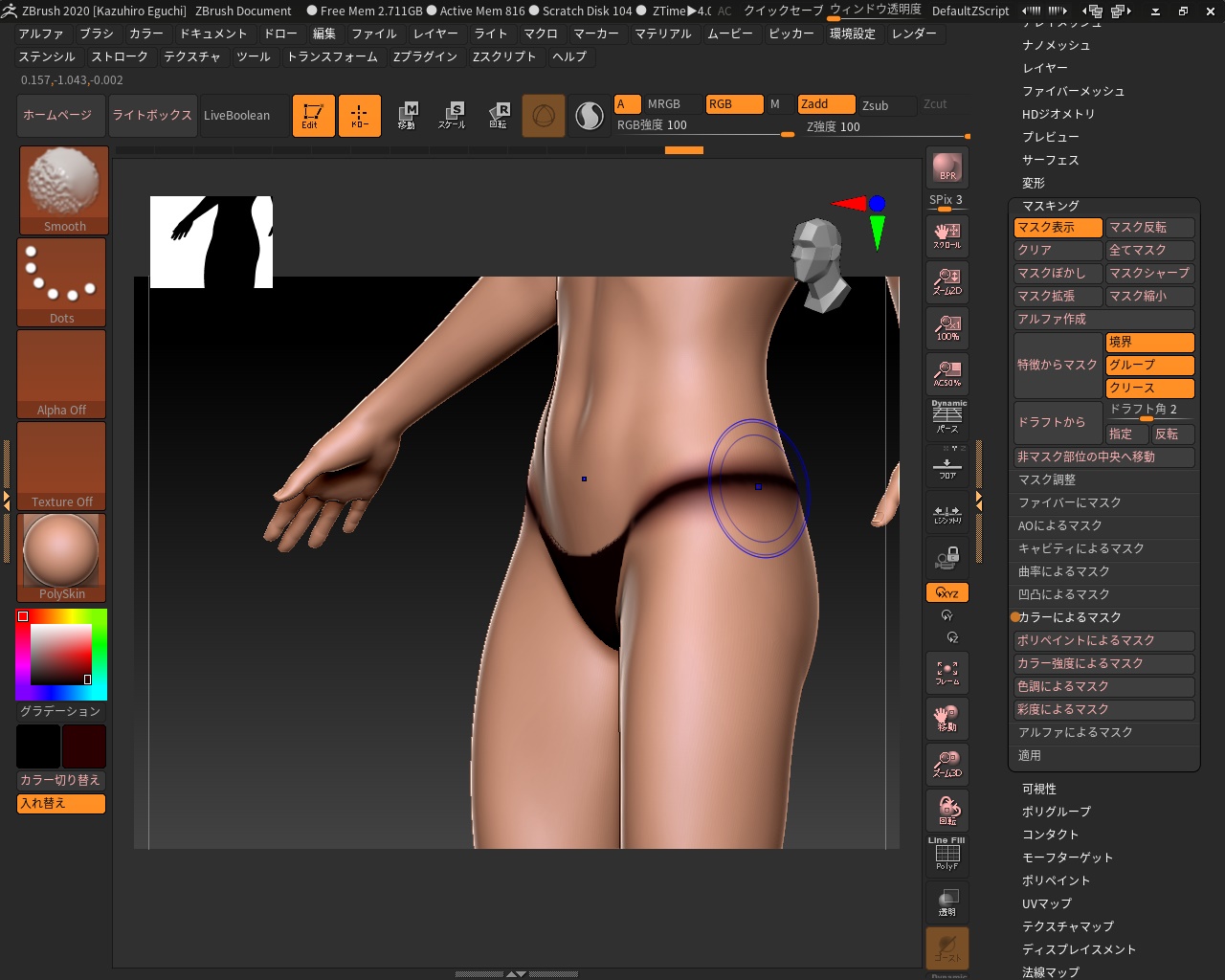
ポリグループでUVグループをクリックし、SHIFTを押しながら胴体をクリックしてTorsoのみ表示にする。
「ディスプレイスメントマップ」と「ノーマルマップ」から、テクスチャをエクスポートする。※やり方は後日追記予定。
DAZ Studioで変位マップと法線マップを設定
Surfacesタブの人体のTorsoのDisplacement Strenghtにディスプレイスメントマップを、Normal Mapにノーマルマップを設定する。
SubD Displacement Levelはディスプレイスメントマップ用の細分化レベル。値を大きくすると重くなるけど、滑らかに変形するようになる。
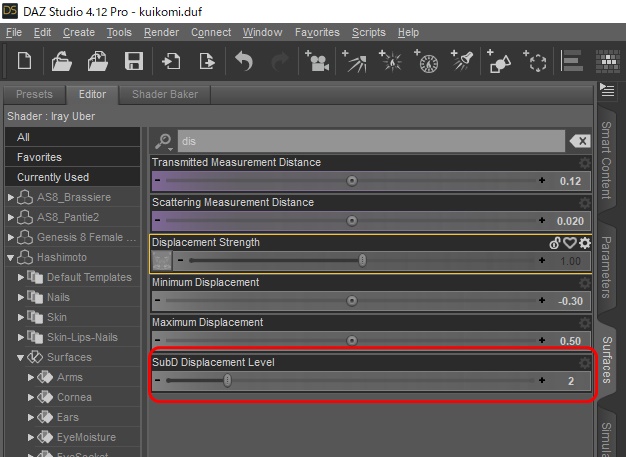
まとめ
けっこうそれっぽく食い込んだので満足。
- Zbrushでディスプレイスメントマップとノーマルマップ作れば食い込みできる
- ZBrushでは、ポリペイントからマスクを作って、水着周辺をふくらませる
- テクスチャ出力時は、ポリグループで必要なポリゴンのみ表示させる
